ppt想要绘制一个立体锥体,主要利用了插入形状命令,通过编辑顶点实现的,该怎么制作这个图形呢?下面我们就来看看详细的教程。
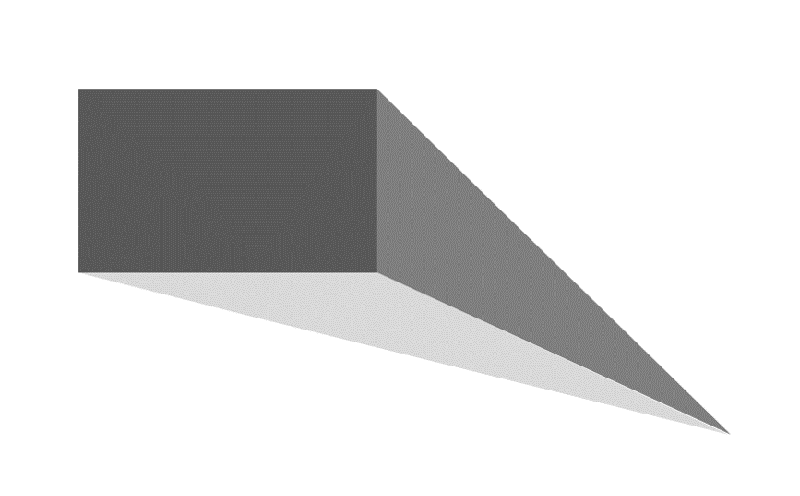
1、首先启动ppt2013,新建一空白文档,执行插入-形状命令,插入一矩形。
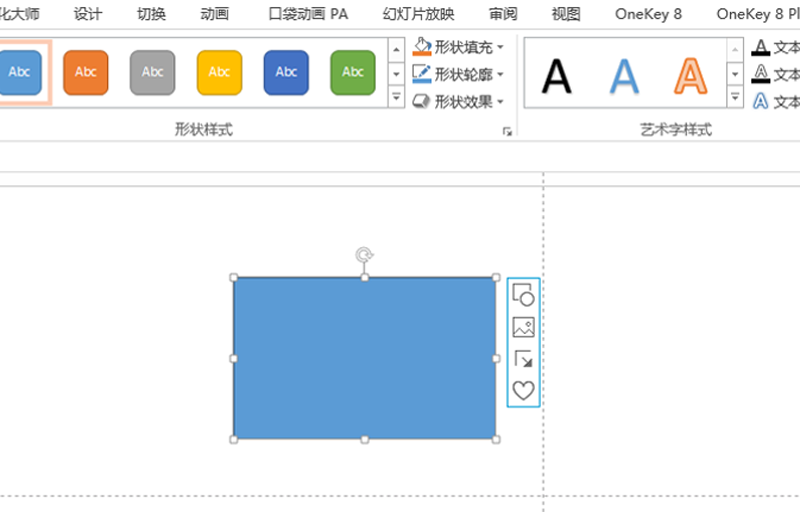
2、选择矩形执行ctrl d组合键复制一个,执行格式-编辑形状-编辑顶点命令。
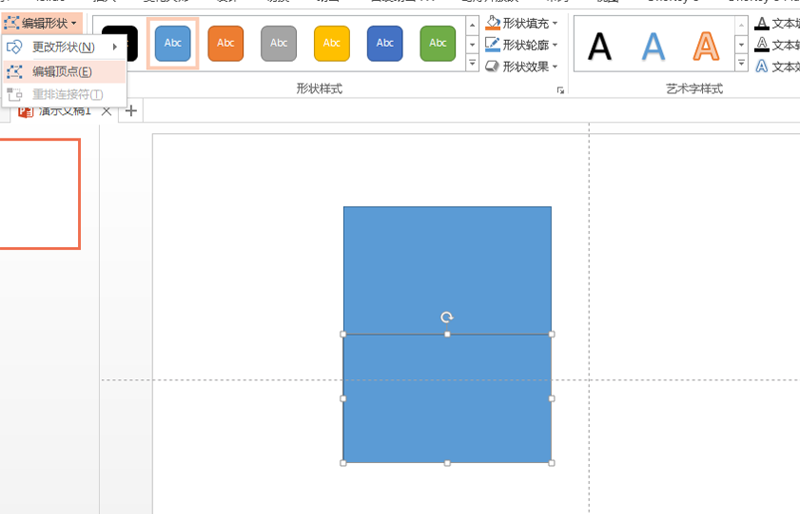
3、接着选择定点进行调整,直至形成一个斜三角形。
PPT怎么制作上面文字遮盖下面的动画?
PPT怎么制作上面文字遮盖下面的动画?ppt中想要制作一个文字遮挡动画,上面的文字遮盖下面的文字,该怎么制作呢?下面我们就来看看详细的教程,需要的朋友可以参考下
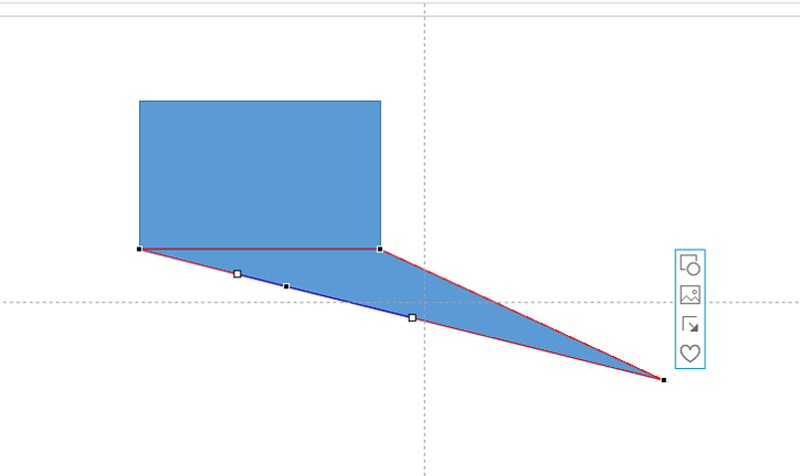
4、采用同样方法插入一个正方形,并编辑调整形状。
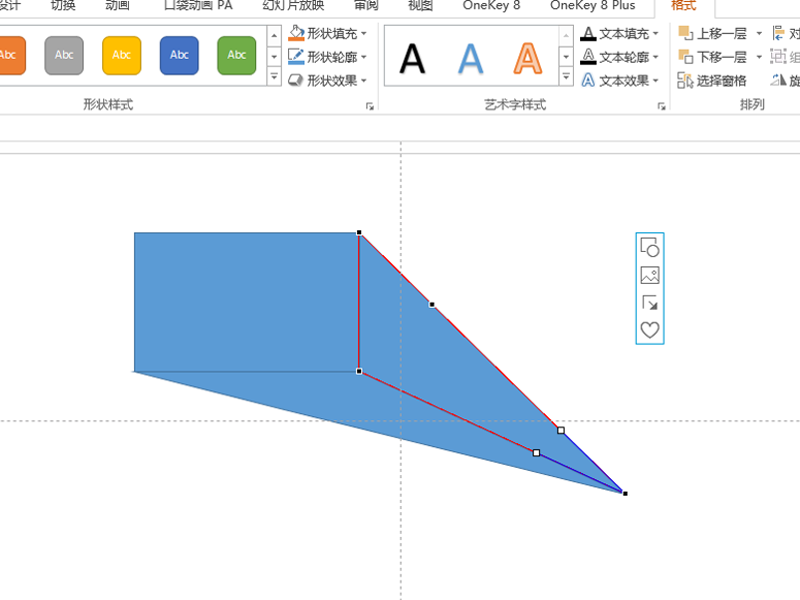
5、依次选择图形设置形状轮廓为无轮廓,设置形状填充为自己喜欢的颜色。
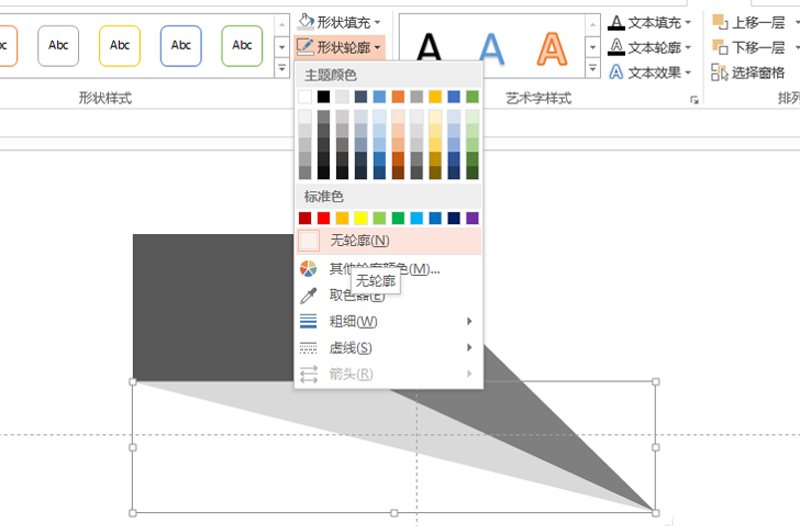
6、执行ctrl a组合键全选图形后,执行ctrl g组合键组合图形,调整位置,查看结果。
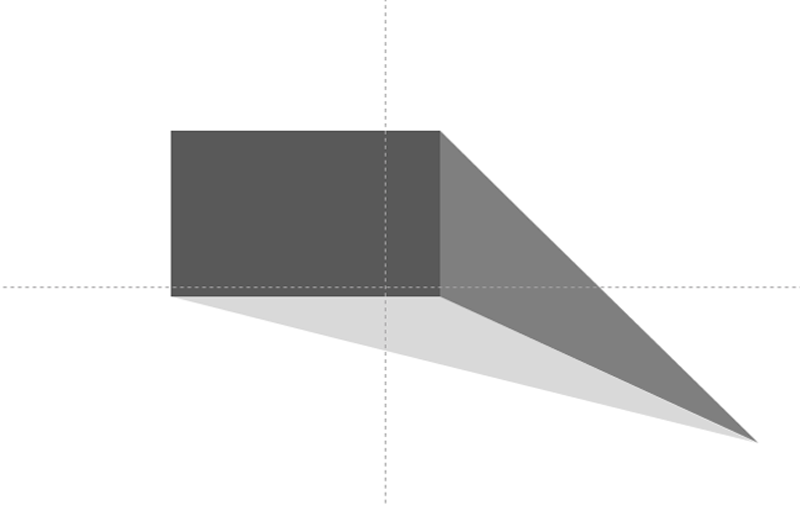
以上就是ppt绘制立体锥形的教程,希望大家喜欢,请继续关注脚本之家。
PPT2016怎么设计创意的城市夜景海报?
PPT2016怎么设计创意的城市夜景海报?PPT2016中想要设计一款文字夜景海报,该怎么设计呢?下面我们就来看看ppt设计城市夜景海报的教程,需要的朋友可以参考下






